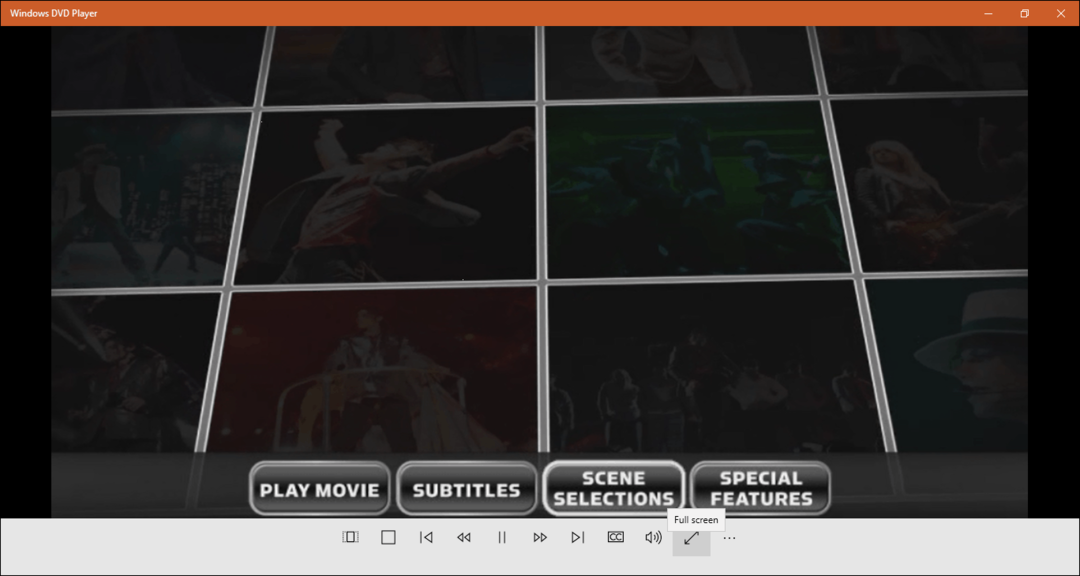Используйте SyncToy, чтобы обойти локальное ограничение привода Carbonite
Microsoft Windows Резервный интернет хранилище Синхронизация / / March 17, 2020
Важной частью наличия надежной стратегии резервного копирования данных является включение стороннего сервиса. Одним из ограничений Carbonite является резервное копирование только на локальный диск, если только вы не приобрели версию Plus или Premier. Вот способы обойти это ограничение и сделать резервную копию внешних и сетевых дисков.
Важной частью наличия надежной стратегии резервного копирования данных является включение стороннего сервиса. Одним из ограничений Carbonite является то, что он создает резервные копии только на локальном диске, если только вы не приобрели версию Plus или Premier. Вот способ обойти это ограничение и сделать резервную копию внешних и сетевых дисков.
Сначала загрузите и установите 32- или 64-разрядную версию SyncToy 2.1 для Windows. После установки нажмите кнопку «Создать новую пару папок» в нижней части страницы.
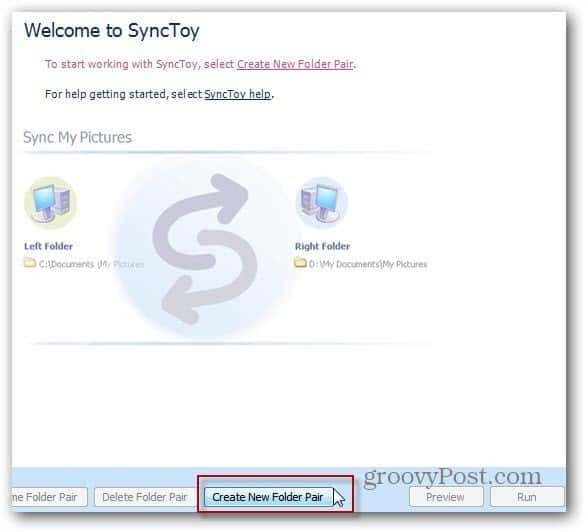
Затем выберите левую папку пары. Это будет папка на вашем внешнем диске. Здесь я выбираю папку с фотографиями на внешнем диске в моей основной системе, где у меня есть мультимедийные файлы.
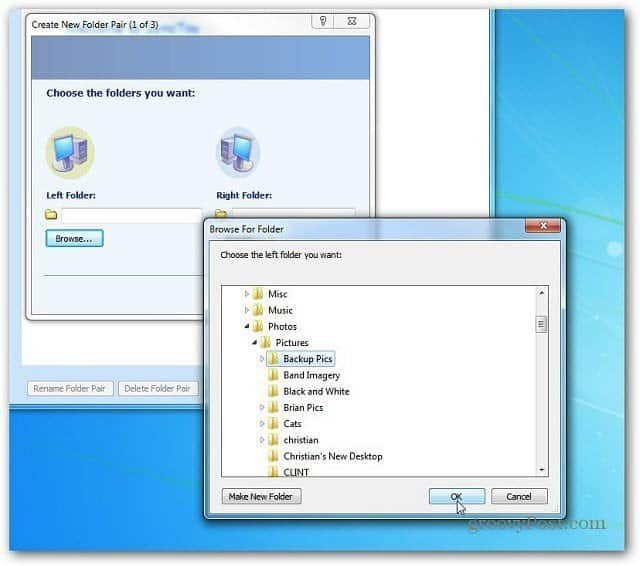
Затем для правой папки выберите папку на локальном жестком диске. Для простоты я создал новую папку и назвал ее Carbonite External Backup. Самое простое место для размещения нужной папки - это каталог, уже созданный Carbonite. Нажмите кнопку "Далее.
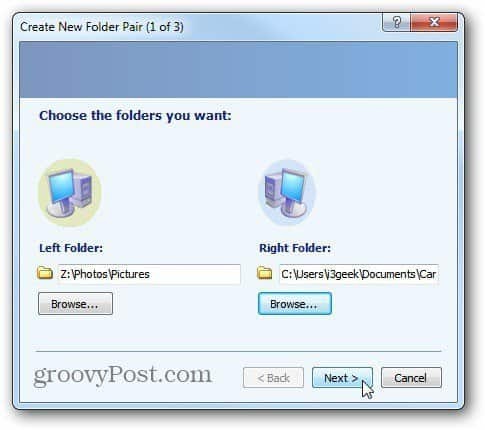
Оставьте мастер по умолчанию для синхронизации двух папок. Нажмите кнопку "Далее.
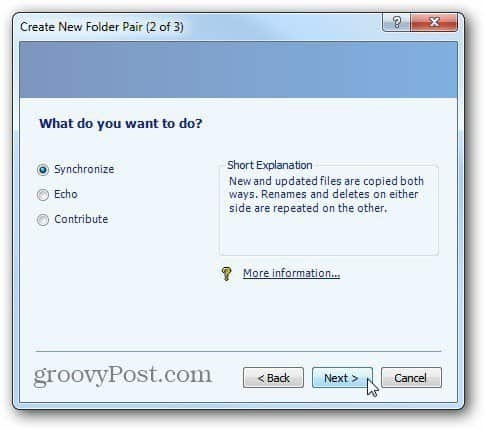
Теперь создайте Имя для Задания Синхронизации пар папок. Нажмите Готово.
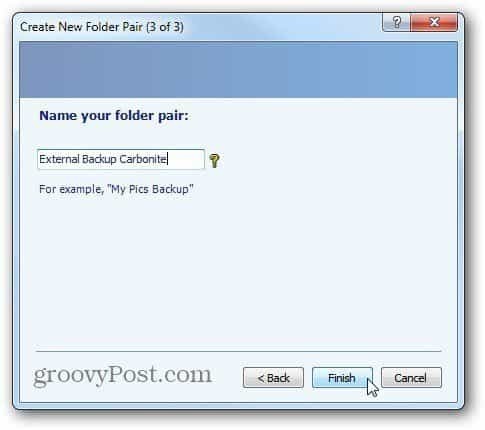
Вам показан обзор задания синхронизации папок. Если все выглядит правильно, нажмите Run.
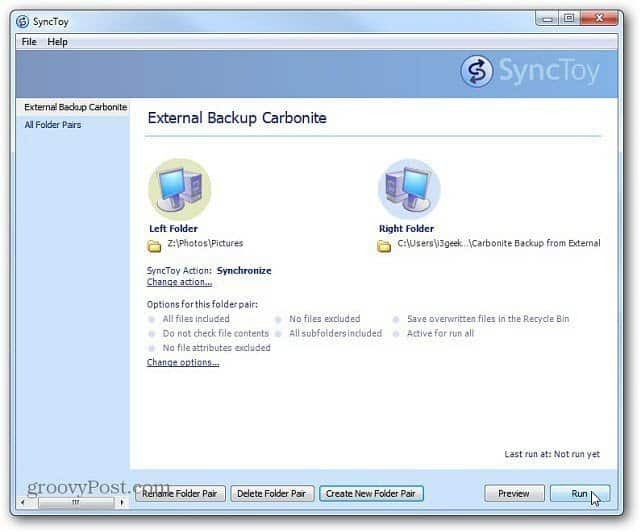
Когда синхронизация завершится, вы увидите обзор результатов прогона. В этом примере все прошло успешно. Нажмите Закрыть.
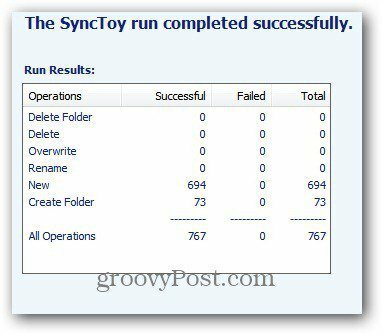
При использовании Carbonite рядом с папкой появляется зеленая точка, указывающая на то, что выполняется резервное копирование.
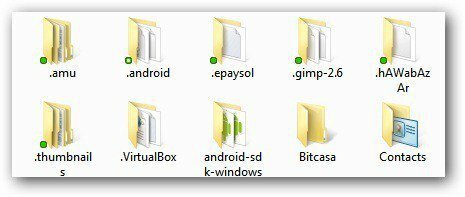
Если вы поместите нужную папку в место, которое не поддерживается Carbonite, просто щелкните по нему правой кнопкой мыши и перейдите в раздел Carbonite >> Back This Up.
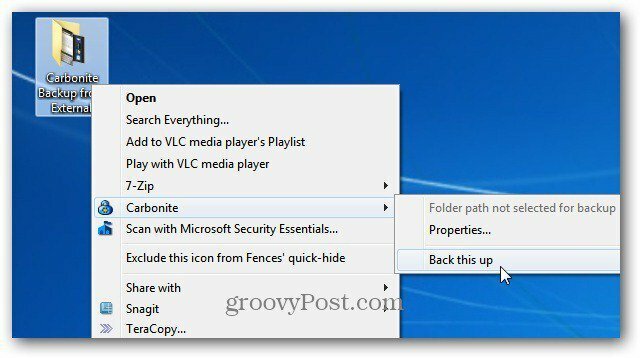
Это оно. Теперь создайте новое задание синхронизации или закройте SyncToy.
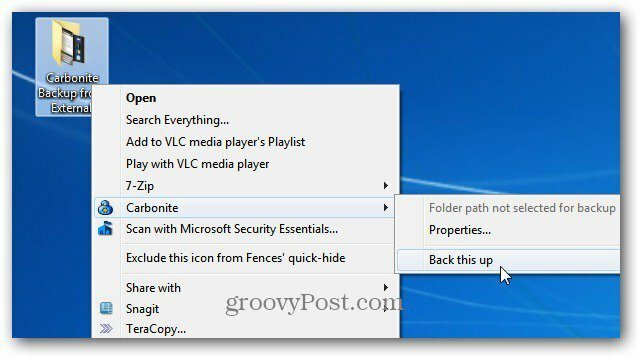
Вот и все, что нужно сделать. После того, как данные с локального диска, который вы перенесли, будут сохранены в Carbonite продолжать выполнять работу автоматически. Это удобно, если у вас есть Windows Home Server и вы хотите, чтобы ваши самые важные данные были сохранены вне базы данных.